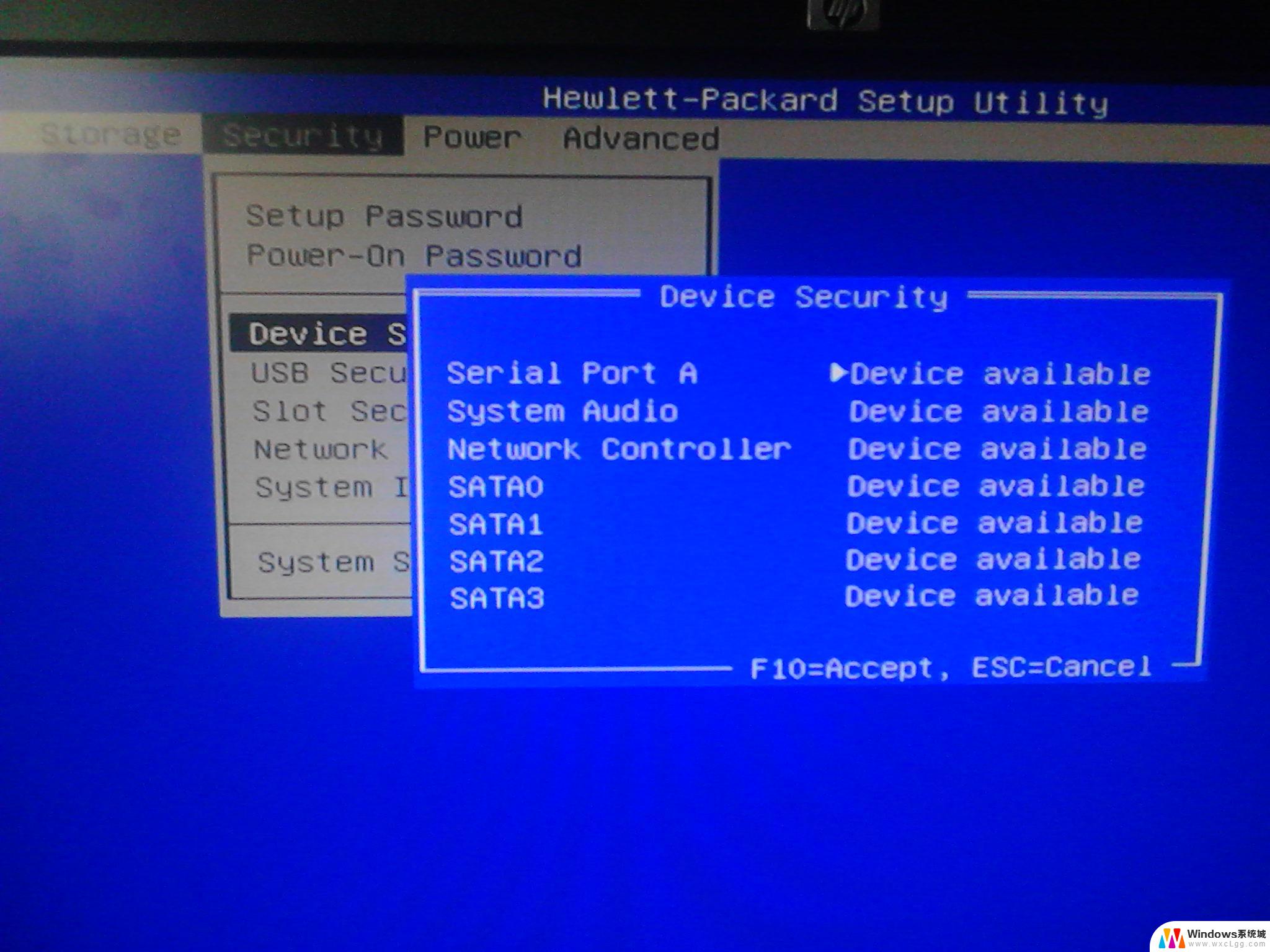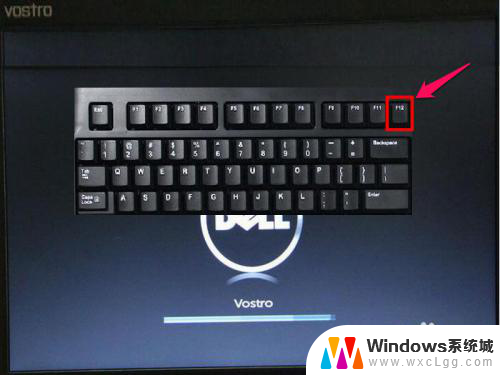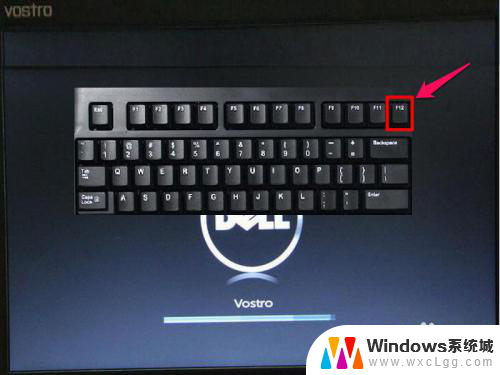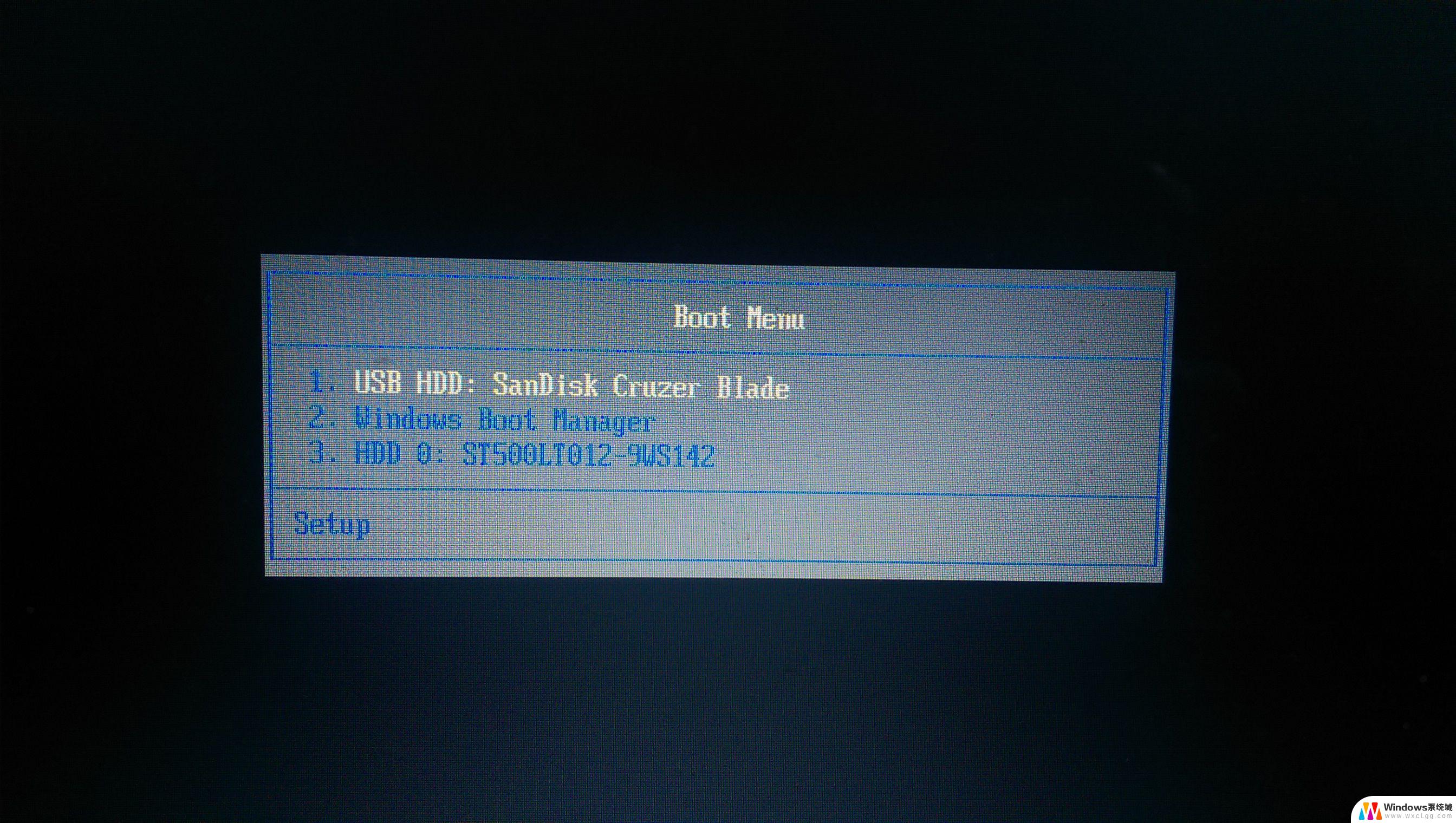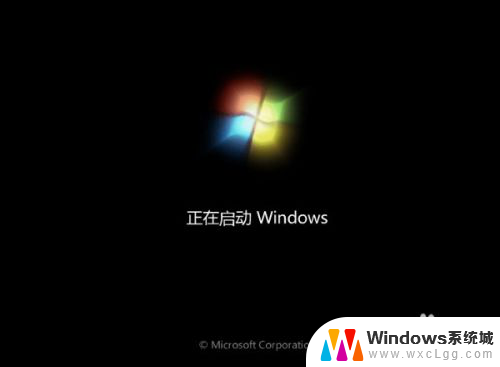微星笔记本进入u盘启动 微星笔记本U盘启动设置步骤
微星笔记本进入u盘启动,微星笔记本是一款备受用户喜爱的电脑品牌,具有出色的性能和稳定的运行,在某些情况下,我们可能需要对微星笔记本进行U盘启动设置,以便进行一些特定的操作或故障修复。U盘启动是一种方便快捷的方式,可以通过外部设备启动电脑并加载相应的操作系统。接下来我们将介绍微星笔记本U盘启动的设置步骤,帮助您轻松实现这一操作。
操作方法:
1.首先将已经用工具制作好的启动u盘插入到微星笔记本的usb插口,然后开启电脑。当看到开机画面的时候,连续按下“F11”键,如下图所示:为微星笔记本的开机画面。

2.当我们连续按下快捷热键F11以后将会进入到一个启动项顺序选择的窗口,我们通过键盘上的(↑ ↓)方向键将光标移至显示为u盘启动的选项后按下回车键即可;如下图所示:
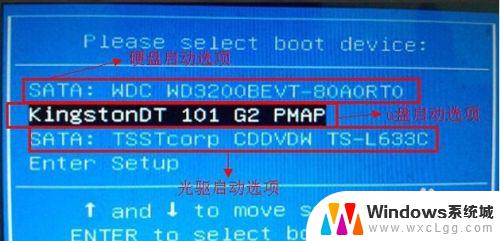
3.如上图所示的启动项选择中一共有三个选项依次是:
硬盘启动项;
usb启动项;(由于我使用的是金士顿u盘,所以显示的为金士顿u盘)
光驱启动项;
当我们将光标移至第二选项“King‘stonDT 101 G2 PMAP”后按下回车键,电脑便会从u盘启动并且进入主菜单;如下图所示:

以上就是微星笔记本进入U盘启动的全部内容,如需操作,请按照以上步骤进行,希望这些步骤能为您提供帮助。